
 | LET OP: GEVAAR VOOR ELEKTRISCHE SCHOKKEN: Als u toegang tot de controllerkaart wilt of optionele hardware of geheugenapparaten installeert nadat u de printer hebt ingesteld, moet u de printer uitschakelen en de stekker uit het stopcontact trekken voor u doorgaat. Als u andere apparaten hebt aangesloten op de printer, schakel deze dan ook uit en koppel de kabels los van de printer. |
| Waarschuwing: mogelijke beschadiging: De elektronische componenten van de controllerkaart raken gemakkelijk beschadigd door statische elektriciteit. Raak daarom eerst een metalen oppervlak aan voordat u de elektronische componenten of aansluitingen van de controllerkaart aanraakt. |
 | LET OP: GEVAAR VOOR ELEKTRISCHE SCHOKKEN: Als u toegang tot de controllerkaart wilt of optionele hardware of geheugenapparaten installeert nadat u de printer hebt ingesteld, moet u de printer uitschakelen en de stekker uit het stopcontact trekken voor u doorgaat. Als u andere apparaten hebt aangesloten op de printer, schakelt u deze ook uit en koppelt u de kabels los van de printer. |
Open de toegangsklep van de controllerkaart.

Kijk waar de aansluiting voor de geheugenkaart zich bevindt.
| Waarschuwing: mogelijke beschadiging: De elektronische componenten van de controllerkaart raken gemakkelijk beschadigd door statische elektriciteit. Raak daarom eerst een metalen oppervlak aan voordat u de elektronische componenten of aansluitingen van de controllerkaart aanraakt. |

 | LET OP: GEVAAR VOOR ELEKTRISCHE SCHOKKEN: Als u toegang tot de controllerkaart wilt of optionele hardware of geheugenapparaten installeert nadat u de printer hebt ingesteld, moet u de printer uitschakelen en de stekker uit het stopcontact trekken voor u doorgaat. Als u andere apparaten hebt aangesloten op de printer, schakel deze dan ook uit en koppel de kabels los van de printer. |
| Waarschuwing: mogelijke beschadiging: De elektronische componenten van de controllerkaart raken gemakkelijk beschadigd door statische elektriciteit. Raak daarom eerst een metalen oppervlak aan voordat u de elektronische componenten of aansluitingen van de controllerkaart aanraakt. |
Open het toegangspaneel van de controllerkaart.
Zie Toegang krijgen tot de controllerkaart voor meer informatie.
Haal de optionele kaart uit de verpakking.
| Waarschuwing: mogelijke beschadiging: Raak de aansluitpunten aan de rand van de kaart niet aan. |
Houd de kaart aan de zijkanten vast en breng de pinnen (1) aan de onderkant op gelijke hoogte met de uitsparingen (2) in de controllerkaart.
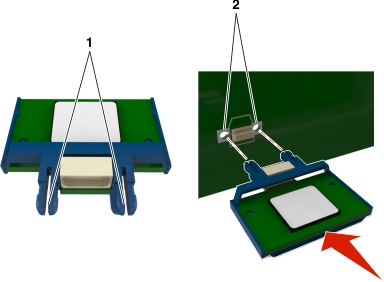
Druk de kaart stevig op zijn plaats zoals op de afbeelding te zien is.
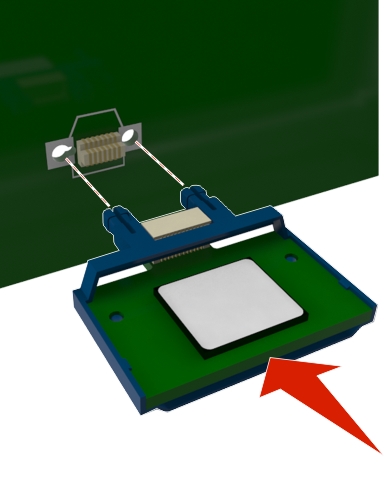
| Waarschuwing: mogelijke beschadiging: Een onjuiste installatie van de kaart kan schade veroorzaken aan de kaart en de controllerkaart. |
| Opmerking: De connector van de kaart moet over de gehele lengte in aanraking zijn met de controllerkaart. |
Sluit de toegangsklep van de controllerkaart.
| Opmerking: Nadat de printersoftware en eventuele hardwareopties zijn geïnstalleerd, is het wellicht nodig om de opties handmatig toe te voegen in het printerstuurprogramma om deze beschikbaar te maken voor afdruktaken. Zie Beschikbare opties van het printerstuurprogramma toevoegen voor meer informatie. |